La risposta più recente a Come trasformare un'immagine in un dipinto a olio
Per trasformare un quadro in un dipinto a olio, un pittore esperto ha spesso bisogno di ore di lavoro. Tuttavia, molti convertitori di immagini possono trasformare una foto in un dipinto a olio. Hai mai immaginato che aspetto potrebbe avere una foto trasformata in un dipinto a olio? Gli aspetti più notevoli ed enigmatici dei dipinti a olio catturano immediatamente l'attenzione dell'osservatore. Questo articolo ti fornirà un tutorial accessibile sulla pittura a olio a partire da fotografie. Scoprirai il miglior convertitore di immagini in dipinti a olio e come trasformare una foto in un dipinto a olio in pochi secondi.
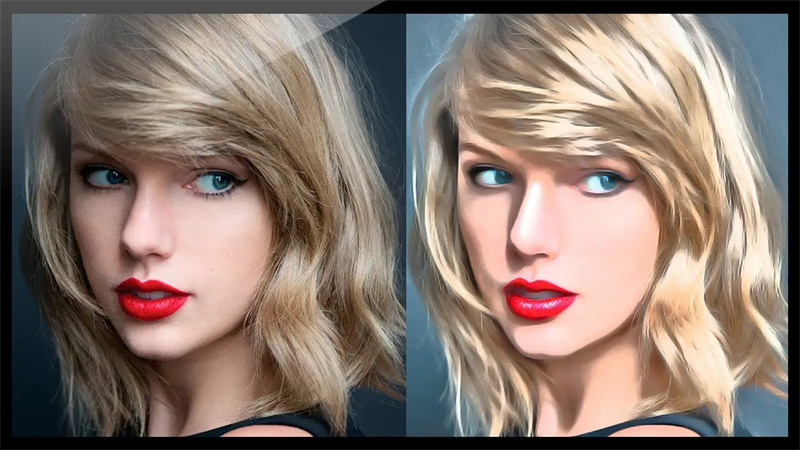
Parte 1: Come Trasformare un'Immagine in un Dipinto a Olio con un Valido Strumento AI
I convertitori da foto a immagini basati sull'intelligenza artificiale (AI) possono dare una pronta risposta a come trasformare una foto in un dipinto a olio. Basta caricare la tua foto e scegliere un effetto di pittura per trasformare le tue immagini in una fantastica opera d'arte. Non dovrai modificare manualmente l'AI: è una procedura facile e divertente.Tra gli editor di foto, HitPaw Photo AI è particolarmente efficace nel trasformare facilmente la tua foto in un dipinto a olio. Tra le tante caratteristiche notevoli di HitPaw FotorPea ci sono le sue sofisticate capacità di creazione artistica e le sue funzioni facili da usare. Gli utenti possono trasformare una foto in un dipinto a olio con pochi clic. Questo programma supporta Windows e MacOS.
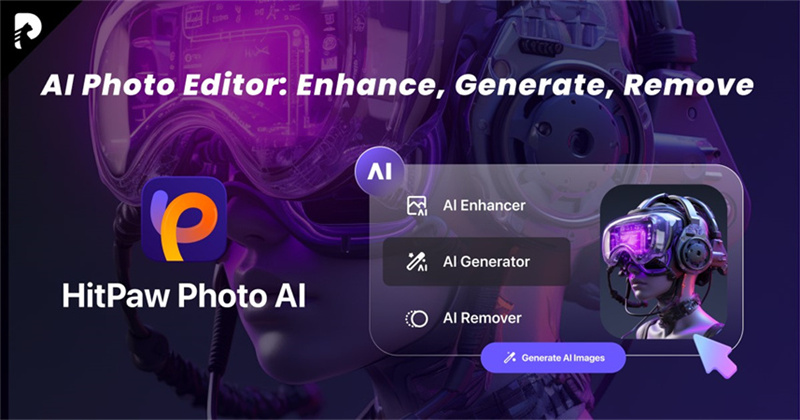
Hitpaw photo AI offre diverse caratteristiche distintive che la differenziano dagli altri generatori di IA più diffusi oggi sul mercato.
Caratteristiche Principali
- Funzione di Generazione d'Arte: prova diversi filtri artistici per trasformare le tue foto in capolavori d'arte unici.
- Modifica dei Ritratti: offre strumenti che aiutano ad abbellire in generale le foto cercando di correggere i difetti o modificando il viso. Prova a sperimentare vari cosmetici virtuali per aggiungere un po' di fascino e suggestività alle tue foto.
- Collage e Composizione: È facile realizzare collage accattivanti con più immagini combinate in un layout straordinario.
- Manipolazione dello Sfondo: Puoi ritagliare con facilità gli sfondi delle tue fotografie in modo da creare composizioni fresche e rendere facile anche la fusione con altre ambientazioni.
- Interfaccia Intuitiva: Accedi a un'interfaccia intuitiva che consente agli utenti di qualsiasi livello di abilità di utilizzare HitPaw FotorPea.
Passi per Trasformare un'Immagine in un Dipinto a Olio
-
Step 1:Una volta installato HitPaw FotorPea, aprilo per iniziare a utilizzare il generatore AI.

-
Step 2:A questo punto, dovrai attivare un trigger per l'output dell'obiettivo e dire qualcosa come: "Rendi questo quadro un dipinto a olio". In ogni caso, alcuni prompt pre-programmati sono già incorporati nel software; per modificarli basta cliccare su sostituisci prompt.

-
Step 3:Seleziona le dimensioni dell'immagine, la risoluzione e lo stile artistico dopo aver risposto alla richiesta, quindi clicca su genera per iniziare a trasformare le parole in opere d'arte AI.

-
Step 4:Puoi scegliere tra due fotografie create con stili artistici simili da HitPaw FotorPea. Le dimensioni dell'immagine e la velocità di elaborazione del server influiscono sul tempo necessario per creare un'opera d'arte ai.

-
Step 5:Per avere un'anteprima dell'immagine, cliccala.

-
Step 6:Infine, seleziona l'opera d'arte generata dall'AI che desideri scaricare sul tuo computer cliccando sull'icona Download..

Parte 2: Come Ottenere Dipinti ad Olio dalle Foto con Photoshop
È possibile trasformare le immagini in dipinti a olio con Adobe Photoshop, una celebre applicazione di fotoritocco. Photoshop può essere uno strumento molto potente, sebbene richieda un po' di pratica.Tuttavia, poiché Photoshop è stato progettato per essere utilizzato dai professionisti, gli utenti inesperti potrebbero trovare l'interfaccia fastidiosa a causa della confusione.
Passaggi Per Usare Photoshop per Trasformare la tua Foto in un Dipinto a Olio
-
1.Apri l'immagine in Photoshop.
-
2.Vai su Immagine > Livelli > Regolazioni.

-
3.Duplica il livello attuale premendo CTRL+J sulla tastiera.

-
4.Seleziona High Pass da Filtro > Altro. Dopo aver modificato il Raggio a 2, clicca su OK.

-
5.Imposta la modalità di fusione su Sovrapposizione per il nuovo livello copiato.

-
6.Seleziona Unisci Visibile sotto Livello.

-
7.Scegli Filtro, Nitidezza, Unsharp Mask.

-
8.Infine, modifica l'opacità del livello "Tono", attualmente impostata al 40%, al valore desiderato.

Pro e Contro di Photoshop
Pro
- Ottimo per i professionisti.
- Photoshop offre ampie possibilità di editing.
- Molto conosciuto sul mercato.
Contro
- Difficile per i principianti.
- Solo opzione premium.
Parte 3: App Per Trasformare la Tua Immagine in un Dipinto ad Olio
Una delle app per smartphone più utilizzate, Prisma offre effetti creativi per creare foto che assomigliano a dipinti a olio. Questa app di editing per telefoni iOS e Android può trasformare le foto in dipinti sorprendenti dopo averle salvate sul telefono.
Passaggi per Realizzare un Dipinto ad Olio
- 1.Apri l'applicazione e tocca l'icona "Galleria".
- 2.Scegli l'immagine. Se lo desideri, ritaglia e ruota l'immagine.
- 3.Premi "Avanti" per selezionare il filtro che preferisci.
-
4.Regola gli effetti desiderati. Una volta pronta, salvala nella galleria o condividila sui social media.

Pro e Contro di Prisma
Pro
- Crea opere d'arte mozzafiato.
- Facile da usare.
- È semplice per condividere opere artistiche.
Contro
- Prevede pubblicità.
- Diminuisce la risoluzione dell'immagine.
Parte 4: La Scelta Online per Trasformare una Foto in un Dipinto ad Olio
Una risorsa online, Fotor, fornisce diversi strumenti per modificare le foto, tra cui effetti che ricordano i dipinti a olio. Fotor offre una vasta collezione di preset e filtri che possono essere utilizzati per migliorare istantaneamente il tono e l'aspetto delle foto.
Passaggi Dettagliati per Usare Fotor per Trasformare un'Immagine in un Dipinto ad Olio
- 1.Apri il menu e scegli un'immagine.
- 2.Scegli le caratteristiche desiderate dall'elenco delle scelte, tra cui testo, cornici, adesivi, effetti primari e attrattiva.
-
3.Salva la foto modificata sul tuo desktop o portatile o nel tuo account.

Pro e Contro di Fotor
Pro
- Filtri ed effetti geniali.
- Possibilità di modificare le immagini su molte piattaforme.
- Un pratico creatore di collage.
- Facile da usare.
Contro
- Molte pubblicità.
- Ritocco di immagini compromesso.
Conclusione
Come puoi vedere, uno dei metodi per migliorare la tua fotografia è quello di trasformare la foto in un dipinto a olio. La tua foto diventa un'opera d'arte che puoi sfoggiare con orgoglio nella tua casa.I dipinti a olio possono essere realizzati partendo da fotografie senza sacrificare la qualità o l'aspetto dell'originale.
Il programma più interessante è HitPaw FotorPea, perché ti consente di esprimere la tua creatività online senza dover scaricare altre applicazioni. Sei pronto a scoprire le ampie capacità di editing di HitPaw e a trasformare la tua foto in un dipinto a olio? Divertiti con i tuoi dipinti!





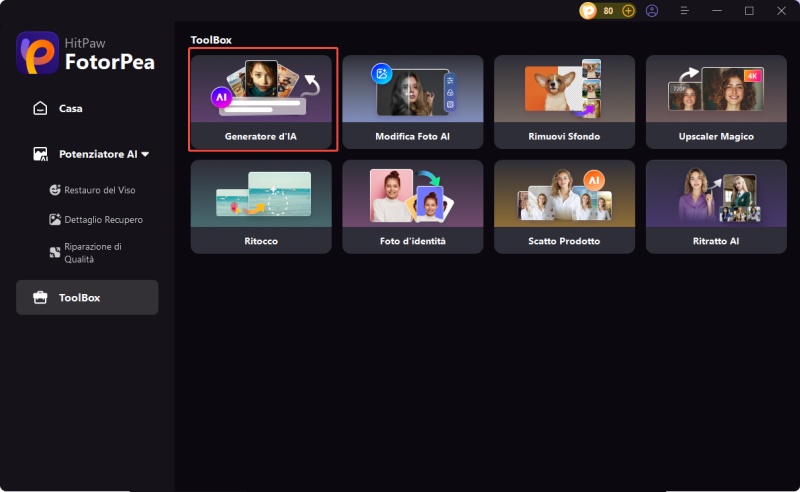
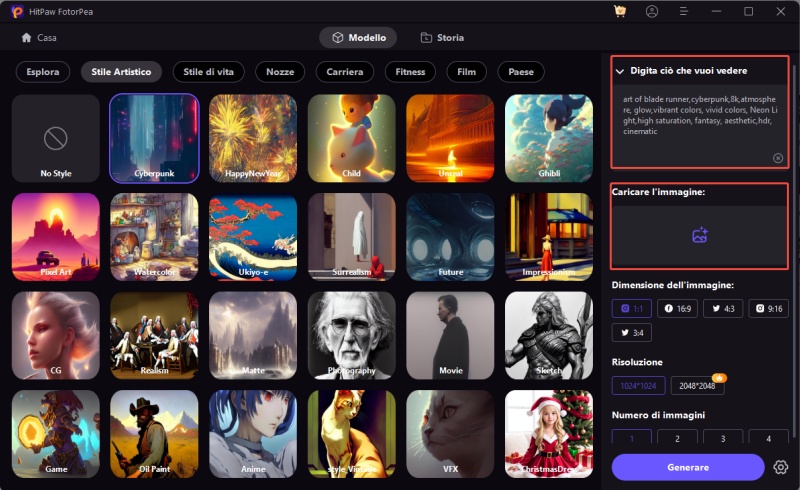
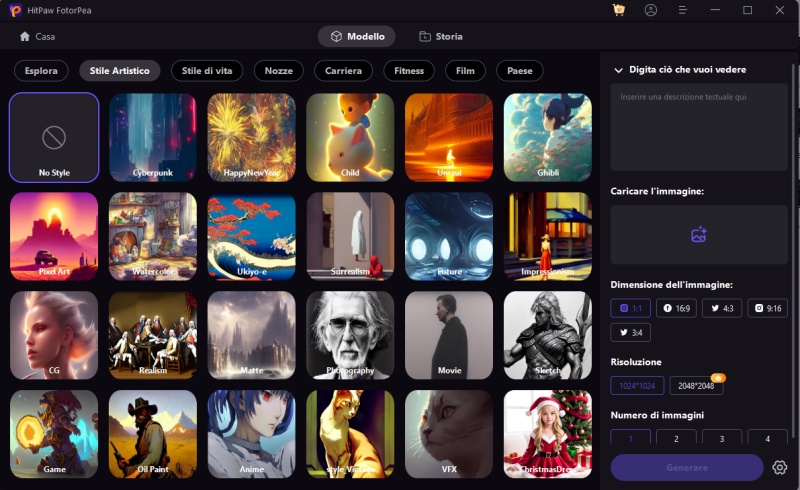
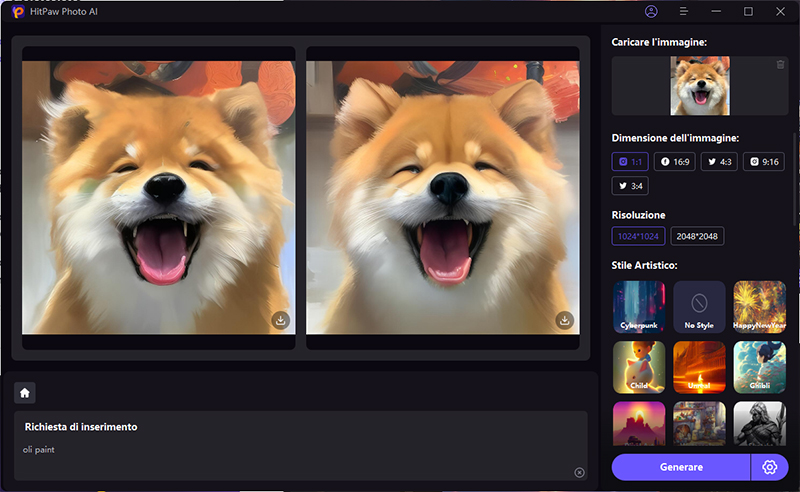
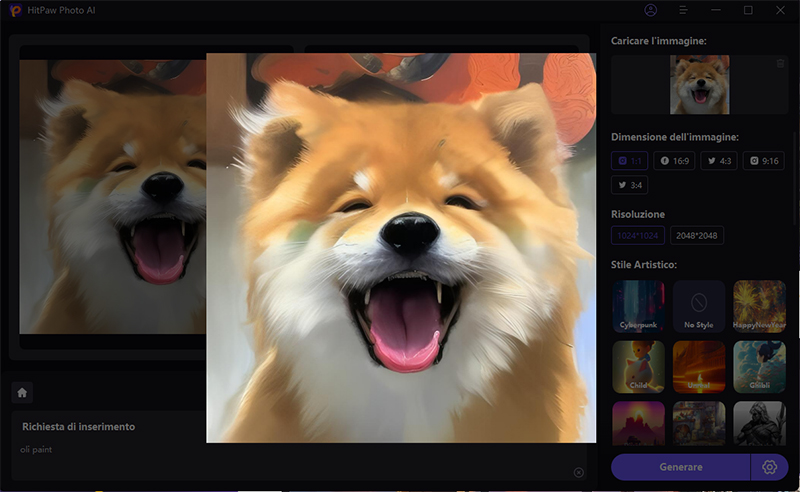
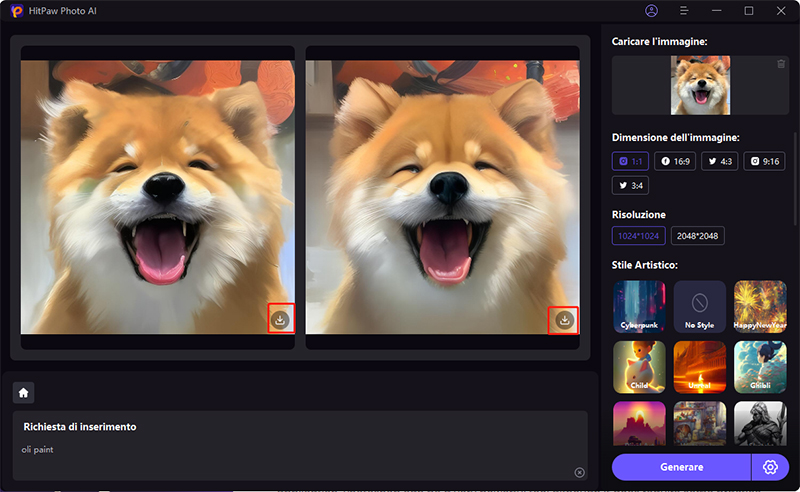
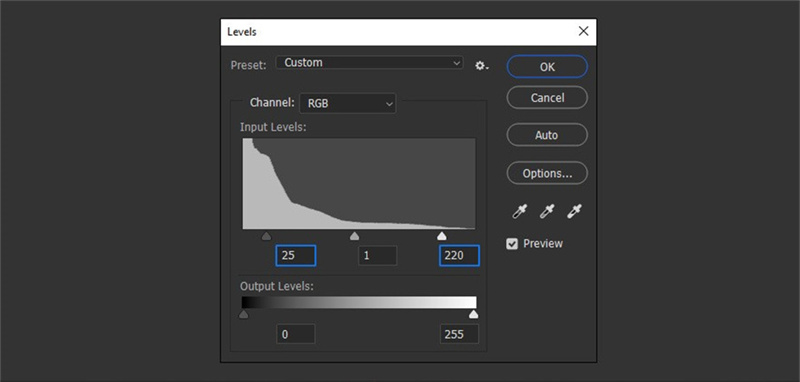
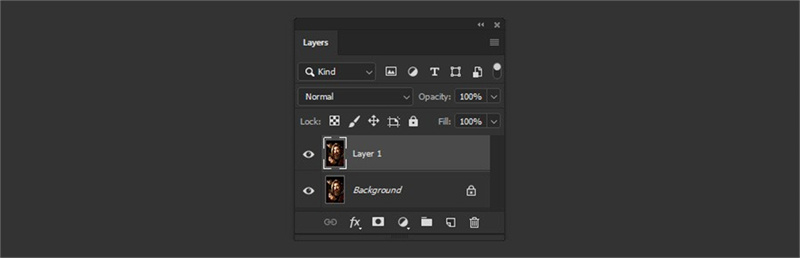
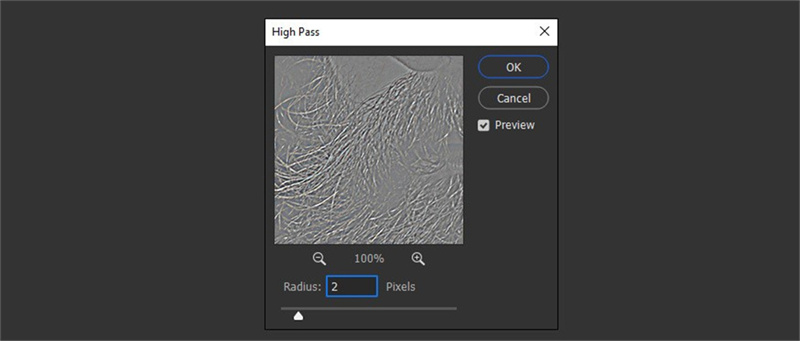
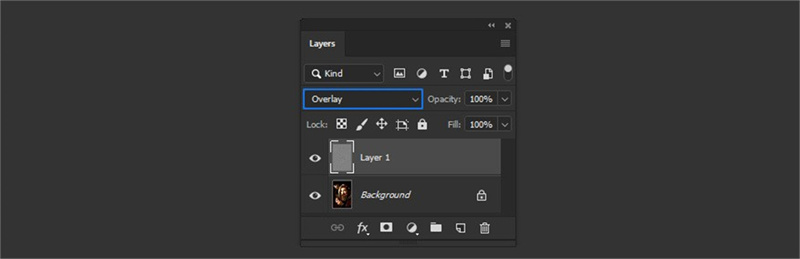
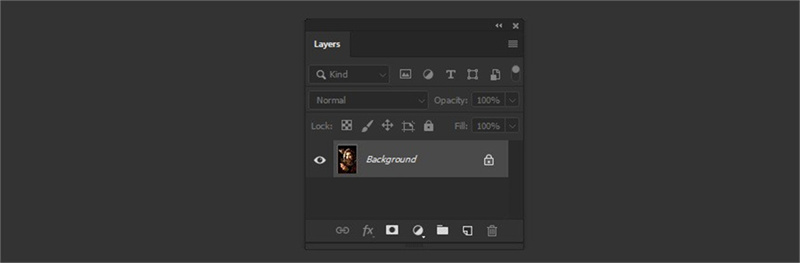
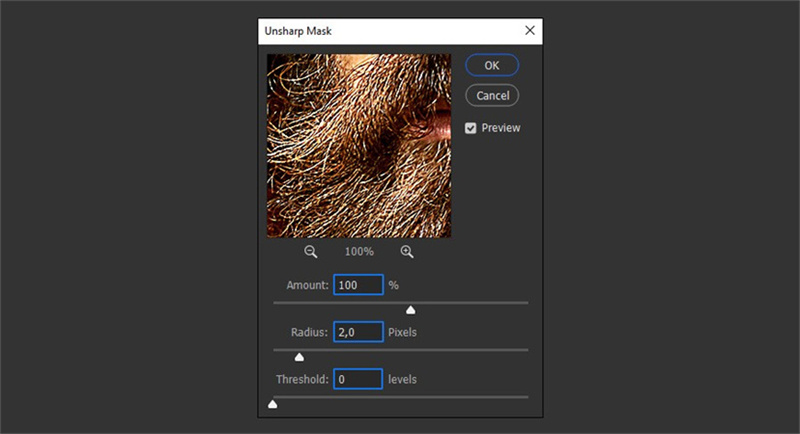
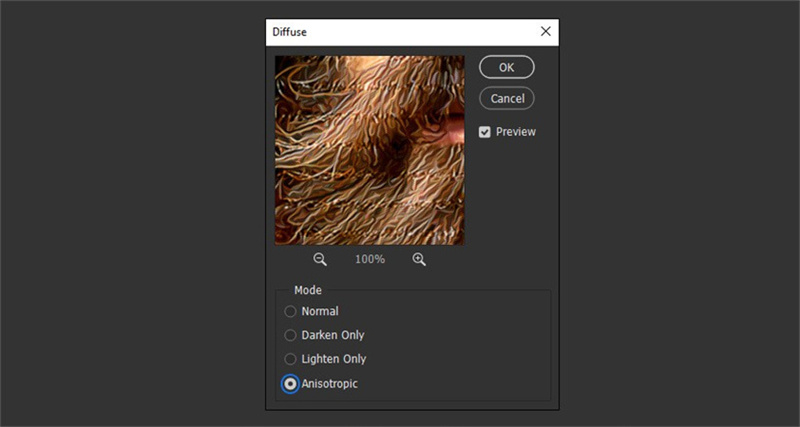
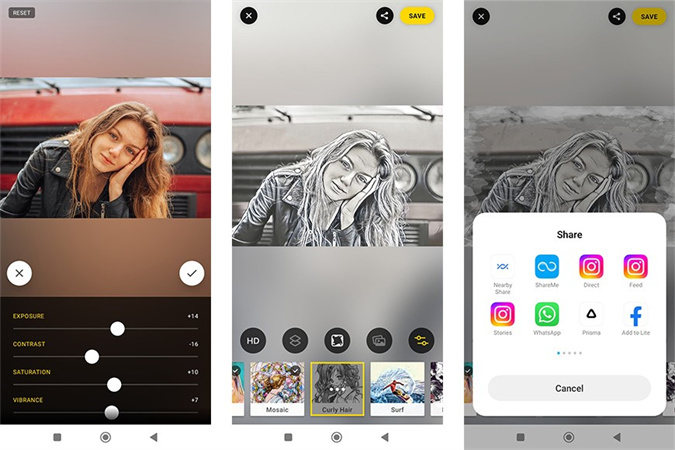
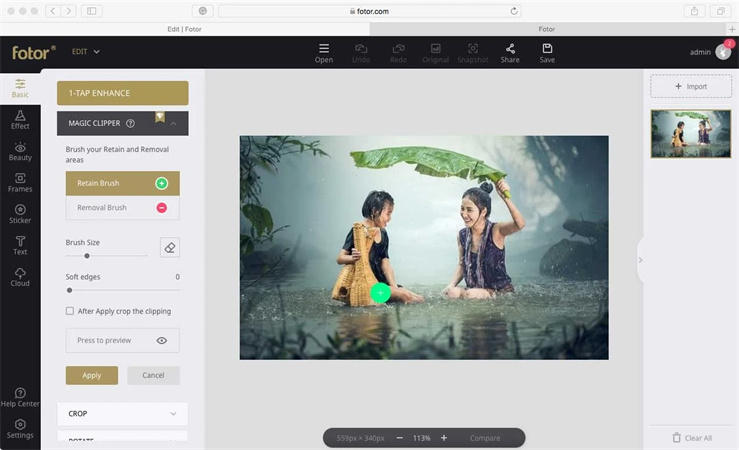

 HitPaw Univd
HitPaw Univd  HitPaw Rimozione Filigrana
HitPaw Rimozione Filigrana 



Condividi questo articolo:
Selezionare la valutazione del prodotto:
Joshua Hill
Caporedattore
Lavoro come libero professionista da più di cinque anni. Mi colpisce sempre quando scopro cose nuove e conoscenze aggiornate. Penso che la vita sia illimitata, ma io non conosco limiti.
Visualizza tutti gli articoliLascia un commento
Crea il tuo commento per gli articoli di HitPaw